Word、PPT、PDF、JPG格式转换最全攻略

转转大师PDF转换器
支持40多种格式转换,高效办公
Word、PPT、PDF格式转换最全攻略
一、Word转PDF具体转换步骤
1、使用2007以上版本的office打开文档
2、单机左上角的office按钮,选择“另存为”PDF或XPS
3、若没有这个选项,则需要下载插件“SaveAsPDFandXPS”并完成安装
4、最后在弹出的对话框点击“发布”转换完成后悔自动打开PDF文件
二、PPT转Word具体转换步骤
1、在“大纲”视图中,Ctrl+A全选文字,Ctrl+C复制到Word里面
2、“文件”——“发送”——MicrosoftWord,选择“只使用大纲,等一会PPT文档就会在一个Word文档里打开
3、选择“另存为”在“保存类型”列表里选择存在“rtf”格式,再用Word打开刚刚保存的rtf文件即可
【温馨提醒】PPT转换成Word后,如果出现很多空格,可以按照下面步骤来操作:
1、使用替换功能,按Ctrl+H打开“替换”对话框
2、在“查找内容”里输入“^p^p”在“替换为”里输入“^P"(“^P可在英文状态下用“shift+6键来输入)
3、单击“全部替换”按钮即可
三、PDF转JPG具体转换步骤
1、打开需要转换的PDF
2、选择“工具”自定义工具栏,找到“快照工具”把它勾上并点击“确定”
3、翻页带需要转换的页面,点击“快照工具”
4、打开画图,Ctrl+V复制,PDF页面被粘贴到了画板上
5、最后,另存为JPGG格式即可
四、Word转PPT具体转换步骤
1、选择“大纲”视图,将光标定位到第一张幻灯片处
2、使用复制,将WordA全部内容插入第一张幻灯片
3、在“大纲”视图中,定位到需要划分为下一站幻灯片处,直接按回车键,即可生成新的一张幻灯片
4、图片需要单独粘贴到PPT里面
5、最后进行格式优化,模板美化即可。
五、PDF转Word具体转换步骤
1、使用2016office版本,即可把pdf直接转换成Word文档。
大家想知道,最快最简单的转换攻略吗?没错,只需要一个PDF转换器,即可完成以上所有格式转换,就是这么简单!轻松转换,而且转换识别率高,操作便捷,可以说,替我们节约了很多时间呢?它就是PDF帝。
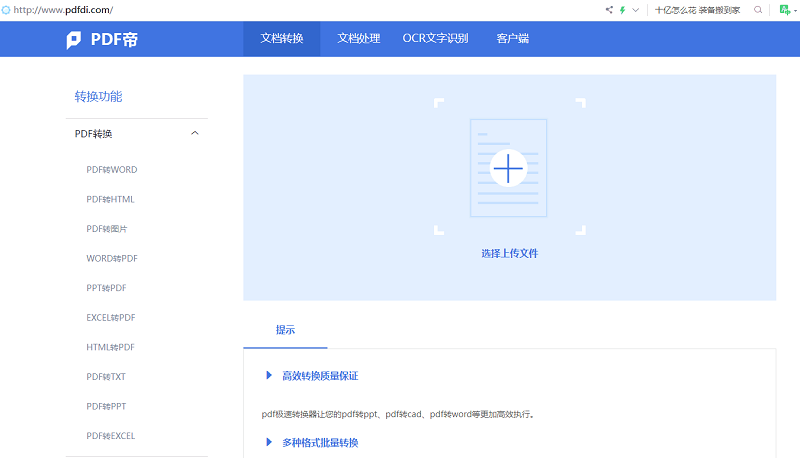


 马上下载
马上下载 在
在
